青色申告も簡単!会計ソフトfreeeを個人事業主として1年使ってわかった口コミ評価
※当サイトはWeb広告を利用しています
会計ソフトfreeeは、日々の売り上げや経費を簡単にオンラインで記帳できる会計ソフトです。
簿記の知識がない方でも簡単に記帳でき、白色申告よりも提出書類が多い青色申告もできます。
とはいえ「素人でもほんとうに簡単に記帳できるの?」「毎月料金がかかって高くない?」と思われるかもしれません。
しかし、私も個人事業主として1年間freeeを使って、確定申告では無事に青色申告ができました。私は、経理などの経験もなく、記帳は大の苦手。これまではエクセルで記帳していましたが、今思えばエクセルのままでは青色申告は無理でした。freeeを使っていてほんとうによかったです。
このページでは、実際に使って分かった会計ソフトfreeeのメリットやデメリットなど、口コミ情報を紹介します!
↓公式Webサイトをみてみる↓
目次
会計ソフトfreeeの7つのメリット
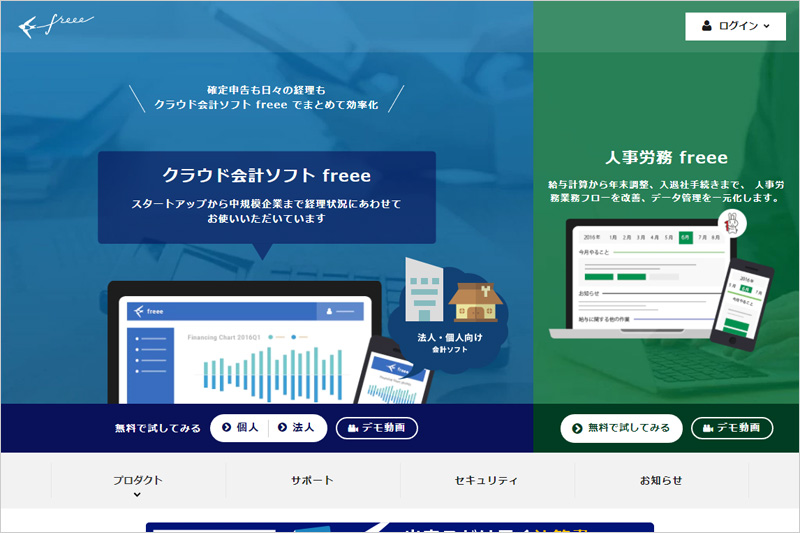
個人事業主の記帳が簡単
freeeには、「個人向け」と「法人向け」の2つのプランがあります。
個人事業主(フリーランス)や副業で確定申告をしたい方は「個人向け」を選びましょう。
個人向けには、「スターター」、「スタンダード」、「プレミアム」の3つのプランがります。
無料プランは、30日間無料です。確定申告書類の作成はできますが、出力はできません。あくまで、freeeの使い勝手を試すために用意されたプランです。
スターターとスタンダードの大きな違いは、消費税申告ができるかどうかです。
個人事業主は、基本的に開業してから2年間は消費税が免税(納付しなくてもいい)になります。また、前々年の課税売上高が1,000万円以下でも免税です。
ただし、特定期間で課税売上高が1,000万円を超える、給与の支払いが1,000万円を超えると消費税を納めなくてはなりません。
消費税について詳しくは、国税庁の公式サイトをご覧ください。
事業内容にもよりますが、開業して間もないうちは、売上予測も立たないので、スタータープランでよいかと思います。私もスタータープランを1年契約で利用して、青色申告をしました。
スタータープランでも青色申告をするために必要なことは、すべて簡単にできます。
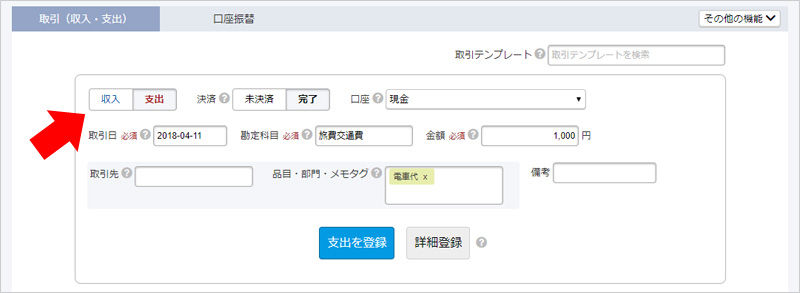
記帳も、簿記の勘定科目や仕分けを知らなくても、あらかじめ用意された項目を選択するだけ。直感的に操作できます。
例えば、経費で電車に乗れば支出を選択して「旅費交通費」を割り当てて、日付と金額を入力するだけです。
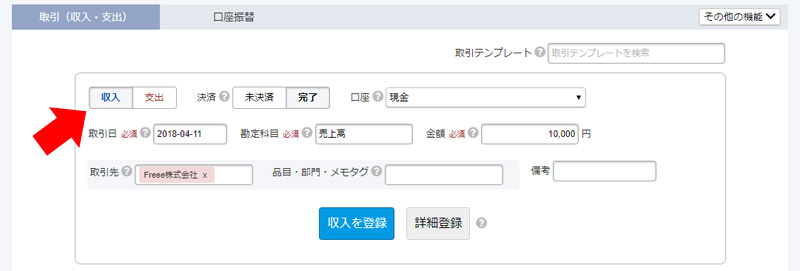
売り上げがあがれば収入を選択して「売上高」を割り当てて、日付と金額を入力するだけです。取引先は、登録しておけば、選択するだけでOKです。
決済は「未決済」を選択すれば、売掛金として処理できます。
後ほど紹介しますが、銀行口座やクレジットカードを連携しておけば、定期的に発生する仕分けは自動的に仕分けをしてくれます。記帳がものすごく楽にできます。
家事按分も可能です。プライベートと事業用が混在している支出も、好きな割合で比率を設定できます。
簡単といっても「そもそも記帳って何?」という状態なら、理解もしにくいです。記帳の基本的な仕組みを知るためにも、本を1~2冊読んでおけば、納得しながら日々の記帳ができ、確定申告時期にもあわてずにすみます。
freeeは、「手取り足取り確定申告について教えてくれる」のではなく、「面倒な確定申告を簡単にできる」サービスです。すべてを丸投げしたければ、税理士さんに数万円支払って、記帳代行してもらうのがいいです。
しかし、実際にやってみると慣れれば簡単です。freeeには、チャットサポートや電話サポートもありますし、30日間は無料ですので、まずは試してみるのがいいかと思います。
税理士さんに頼めば楽ですが、費用もかかります。よほど、特殊な事業をしていなければ、仕分けも限られてきますので。
なお、プレミアムは、電話サポート、税務調査サポート補償も利用できます。
銀行口座との連携で自動処理できる
freeeは、銀行口座を登録できます。複数登録できますので、事業に使っている口座はすべて登録しておきます。

登録の際は、インターネットバンキングのある銀行かネット銀行がベストです。freeeと連携しておけば、入出金があった場合に、自動で金額や相手先を取り込んでくれます(一部、連携ができない銀行があるかもしれません。その場合は手動で登録します)。
上記のように、「登録済」「登録待ち」と表示されるので、記帳漏れの心配がありません。
それを仕分けするだけですので、自分で入力する手間がかかりません。先に紹介したように、定期的に発生する仕分けは、自動で処理してくれます。
青色申告の際は、資産と負債を管理する貸借対照表を作成する必要があります。きっちりと現金の流れを記帳しておけば、簡単に貸借対照表が作成できます。
なお、個人事業主の場合、プライベートと事業用の銀行口座を兼用している場合もあるかと思います。私もごちゃ混ぜにしていたので、仕分けの際は苦労しました。
できれば、プライベートと事業用の銀行口座は、分けておいた方が楽です。
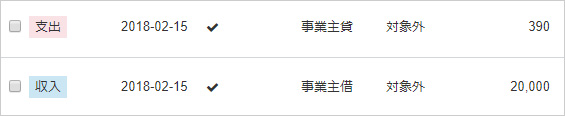
しかし、兼用している場合でも「事業主借」「事業主貸」という勘定科目を使えば、プライベートの入出金を仕分けできるので、問題はないです。もちろん、freeeで仕分けできます。
クレジットカードや電子マネーとの連携で自動処理できる
freeeは、クレジットカードや電子マネーを登録できます。銀行口座同様に、複数登録できますので、事業に使っているクレジットカード・電子マネーはすべて登録しておきます。

クレジットカードによっては、連携しておくことで、自動で明細を取り込めます。対応していないクレジットカードもありますが、楽天カードや三井住友VISAカード、セゾンカード、電子マネーなら、楽天Edyやnanacoなど、およそ100種類に対応しており、王道は網羅しています。
上記は、楽天カードと連携している例です。このように、自動で取り込んでくれるので、好きな勘定科目を選択して、登録するだけでOKです。
経費となるものをクレジットカードや電子マネーで購入しておけば、管理もすごく楽になります。
ただし、カードもプライベートと事業用で使っていた場合、両方が取り込まれてしまうので、注意しましょう。できるだけ、事業専用のカードを作っておいた方が、便利です。
事業を運営のための書類も簡単
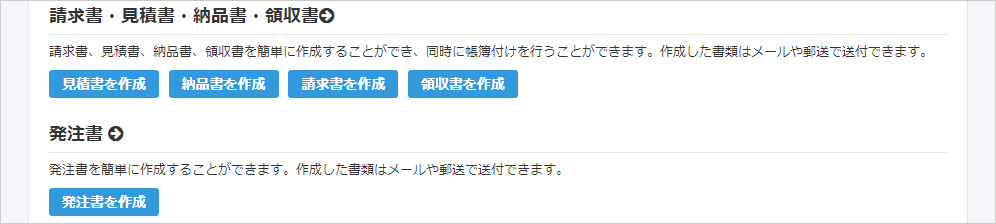
請求書、見積書、納品書、領収書、発注書といった書類も簡単に作成できます。
プリントアウトすることもできますし、メールで送ることもできます。
「フォーマットが分からない」「ほとんど使い機会がない」という場合でも、安心して対応できます。
確定申告が簡単!青色申告も白色申告もできる
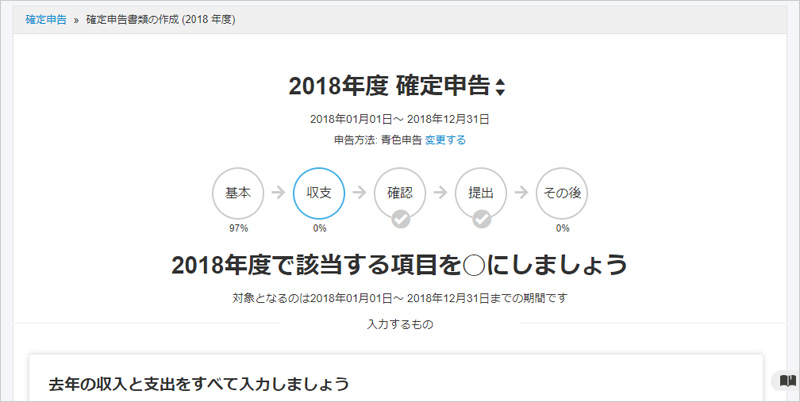
freeeの最大のメリットは、青色申告が簡単にできることです。
青色申告は、最高65万円の青色申告特別控除を受けられるので大きな節税メリットになります。
とはいえ、白色申告と違って、提出する書類が増えます。
具体的には、「確定申告書」「青色申告決算書(損益計算書)」「貸借対照表」「月別売上金額」など。
これらの書類を自力で用意するには、素人には、かなり難しいし面倒です。私もfreeeを使わなければ無理でした。
しかし、freeeは、日々、入力した仕訳を元に、自動で青色申告に必要な書類を作成できます。
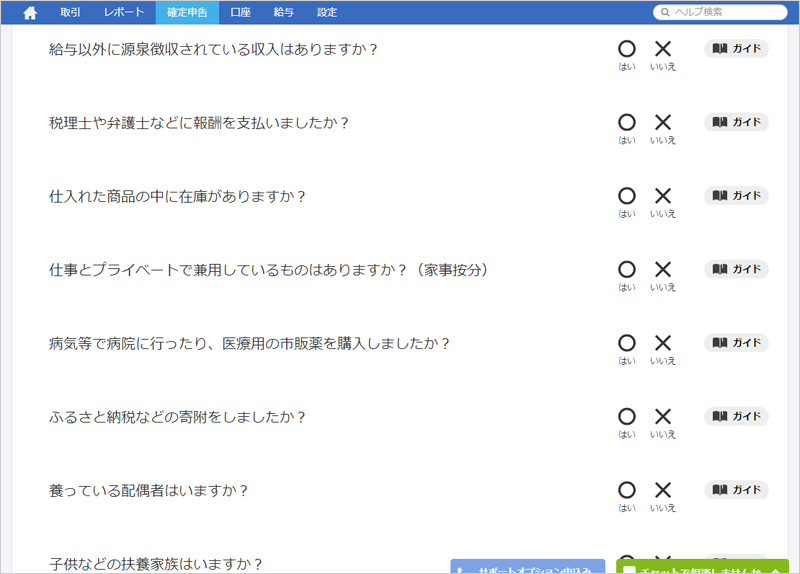
また、「会社から給与を受け取りましたか?」「ふるさと納税のなどの寄付をしましたか?」「養っている配偶者はいますか?」「生命保険に加入していますか?」「株式の取引はありますか?」「過去10年以内に住宅ローンを組んでマイホームを購入またはリフォームしましたか?」といった質問に答えていくだけで、必要な項目を漏れなく入力することができます。すごくわかりやすくて、簡単でした。
「確定申告なんてまったくわからない」という方にも、強い味方になります。
なお、青色申告をするには、事前に「青色申告承認申請書」を事前に税務署に提出しなければなりません。提出期限がありますので、管轄の税務署に確認しておきましょう。
用紙は税務署でもらえますので、私は、開業届と同時に、提出しました。
「確定申告が合っているかどうか不安」という方は、電話サポートを受けられるプレミアムプランもあります。ただし、スターターより料金が3倍近く高いので、検討が必要です。料金を支払いたくなければ、税務署で相談してみるのがいいかと思います。
ちなみに、スタータープランでもチャットサポートを受け付けていて、操作の仕方などは、教えてもらえます。
↓公式Webサイトをみてみる↓
オンラインでいつでもどこでもみられる

パソコンにインストールするような会計ソフトなら、そのパソコンがないと閲覧できません。
しかし、freeeは、ユーザー名とパスワードを入力れば、インターネット環境があるパソコンならどこでも閲覧・操作できます。パソコンを買い替えても、ソフトをインストールしなおす必要もありません。
よく「クラウド型会計ソフト」と言われるのはそういう意味です。
これによるメリットは、自分がどこでも操作できるだけではありません。
もし、税理士と契約している場合、税理士のメールアドレスを登録することで、閲覧権限を与えられます。
対面で帳簿の確認や修正を依頼せずとも、インターネット上で、確認してもらうことができ、時間の節約になります。
税理士の負担が軽くなるので、freeeを使っていれば税理士へ支払う報酬が安くなることもあります。
私は、個人から法人になりましたが、税理士を探したときに「freeeを使っているなら顧問契約料を安くできる」とどの税理士からも言われました。
税理士を探している方は、以下ページも参考にしてみてください。
料金が安い
freeeの料金は、以下のようにプランによって異なります。
スタンダード:2,380円 / 月(税抜)、23,760 / 年(税抜)
プレミアム:39,800円 / 年(税抜)
年払いの方が安くなります。どのみち個人事業主の場合は、1月~12月が事業年度になり、1年は使うことになるので、年契約がおすすめです。
先にも紹介したよう、私は、スターターの年契約をしました。1万円ちょっとなので安いです。
なお、freeeとよく比較されるMFクラウドは、800円 /月と安いです。大きく料金は、変わりないので、こだわりたい方は、お試し無料期間を利用して、使ってみるのがいいかと思います。
料金は変更になる可能背もあるので、詳しくはfreee公式サイトをご覧ください。
↓公式Webサイトをみてみる↓
デメリット
簿記を知っている方は慣れが必要
freeeは、簿記や記帳を知らない方でも簡単に仕訳や確定申告ができるサービスです。
そのため、仕訳が独特です。本来の「貸方」「借方」の両方を入力する仕訳と異なり、どちらか一方を入力後、どのように決済したかで、自動的に仕訳が行われます。
簿記に不慣れな方なら、直感的に入力できてわかりやすいですが、簿記になれている方は、最初はとまどうかもしれません。
しかし、使い方を覚えれば、すぐに慣れます。
実際、税理士の方もfreeeを推奨していますし、いいサービスであることは間違いないです。
↓公式Webサイトをみてみる↓
スポンサードリンク
まとめ
freeeは、800,000以上の事業所で使われていて、人気がある会計ソフトです。最近では、テレビCMもみかけるようになりました。
今後も、さらなる改善が期待できます。
青色申告が簡単にできたことで、freeeを使っていて本当によかったと感じています。「月額料金を支払うだけのメリットは十分にある」と確定申告のときに実感しました。電卓やボールペンも必要ありません。
ちなみに、法人の設立にも会社設立freeeというサービスを利用して、自分で登記しました。これにより、司法書士に払う代行手数料や電子定款含めて、10万円以上節約できました。
法人設立を考えている方は、以下ページも参考にしてみてください。
法人の記帳も、freeeの法人版を利用しています。これからも、末永く使っていきます。
↓公式Webサイトをみてみる↓



